Linux笔记:vi常用命令
vi编辑器是所有Unix及Linux系统下标准的编辑器,在很多时候我们都需要使用vi修改服务端配置,vi其实非常强大,只要命令使用熟练的情况下,编辑速度并不亚于现在的图形化编辑器,这里简单地介绍一下它的使用方法和部分常用指令。
VI状态模式
Vi有三种基本的工作模式:指令行模式、文本输入模式、行末模式。
指令模式 ( Command Mode) 下输入 a、i、o 进入文本输入模式 ( Input Mode )
文本输入模式 ( Input Mode ) 下按 ESC 进入指令模式(Command Mode)
指令模式 ( Command Mode)下输入 : 进入末行模式(Last line Mode)
末行模式(Last line Mode)下指令错误则返回指令模式 (Command Mode)
状态模式关系图示:
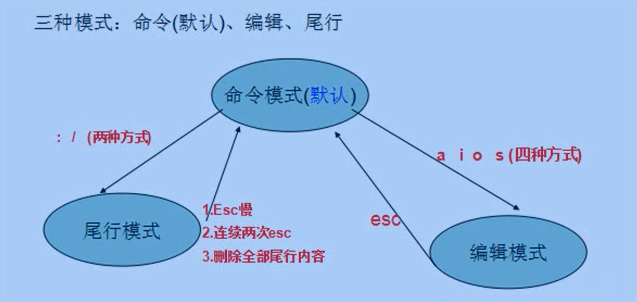
注:图片来源 https://www.cnblogs.com/dengmj/p/5031498.html
VI常用命令
进入VI
vi filename # 打开或新建文件,并将光标置于第一行首
vi +n filename # 打开文件,并将光标置于第n行首
vi + filename # 打开文件,并将光标置于最后一行首
vi +/pattern filename # 打开文件,并将光标置于第一个与pattern匹配的串处
vi -r filename # 在上次正用vi编辑时发生系统崩溃,恢复filename
保存退出
w # 保存当前文件
x 或 wq # 保存并退出
q # 退出
q! # 退出不保存
w /tmp # 另存为 /tmp
10,50w /tmp # 仅将10-50行之间的内存另存为 /tmp
插入
i # 在光标前
I # 在当前行首
a # 光标后
A # 在当前行尾
o # 在当前行之下新开一行
O # 在当前行之上新开一行
r # 替换当前字符
R # 替换当前字符及其后的字符,直至按ESC键
s # 从当前光标位置处开始,以输入的文本替代指定数目的字符
S # 删除指定数目的行,并以所输入文本代替之
删除
%d # 删除全部内容
1,$ d # 删除全部内容
n1,n2 d # 将n1行到n2行之间的内容删除
x # 删除光标后的一个字符
X # 删除光标前的一个字符
do # 删至行首
d$ # 删至行尾
Ctrl+u # 删除输入方式下所输入的文本
复制粘贴
yy # 复制当前行
nyy # 复制当前行开始的n行
先按 v 然后方向键选择区域,按 y 复制选中行
dd # 剪切当前行
p # 在当前光标处下面粘贴内容
P # 在当前光标处上面粘贴内容
查找
/abc # 从光标开始处向文件尾搜索abc
?abc # 从光标开始处向文件首搜索abc
n # 下一个,在同一方向重复上一次搜索命令
N # 上一个,在反方向上重复上一次搜索命令
替换
s/abc/bgm/ # 替换当前行第一个 abc 为 bgm
s/abc/bgm/g # 替换当前行所有 abc 为 bgm
n,$s/abc/bgm/g # 替换第 n 行开始到最后一行中每一行所有 abc 为 bgm
%s/abc/bgm/g # 替换每一行的每一个 abc 为 bgm
g/abc/s//bgm/g # 将文件中所有 abc 均用 bgm 替换
光标
h # 光标左移一个字符
l # 光标右移一个字符
k # 光标上移一行
j # 光标下移一行
w # 向前移动一个单词
b # 向前移动一个单词
e # 向前移动一个单词,且游标指向单词的末尾
) # 光标移至句尾
( # 光标移至句首
} # 光标移至段落开头
{ # 光标移至段落结尾
nG # 光标移至第n行首
n+ # 光标下移n行
n- # 光标上移n行
n$ # 光标移至第n行尾
H # 光标移至屏幕顶行
M # 光标移至屏幕中间行
L # 光标移至屏幕最后行
0 # 光标移至当前行首
$ # 光标移至当前行尾
翻屏
Ctrl+u # 向文件首翻半屏
Ctrl+d # 向文件尾翻半屏
Ctrl+f # 向文件尾翻一屏
Ctrl+b # 向文件首翻一屏
nz # 将第n行滚至屏幕顶部,不指定n时将当前行滚至屏幕顶部
作者:朝雨忆轻尘
出处:https://www.cnblogs.com/xifengxiaoma/
版权所有,欢迎转载,转载请注明原文作者及出处。
Linux笔记:vi常用命令的更多相关文章
- Linux的vi常用命令详解
1.vi的基本概念 基本上vi可以分为三种状态,分别是命令模式(command mode).插入模式(Insert mode)和底行模式(last line mode),各模式的功能区分如下: ...
- LINUX 笔记-VIM常用命令整理
1.进入insert模式 o:当前行后 O:当前行前 r:替换当前字符 R:替换当前字符直到ESC 2.删除命令 #dw:删除#个word d^:删除至行尾 d$:删除至行首 3. u:撤消 ctrl ...
- linux:终端常用命令 + vi命令修改文件及保存 方法
首先介绍一下Ubuntu下各个目录的一般作用: / 这就是根目录,一台电脑有且只有一个根目录,所有的文件都是从这里开始的.举个例子:当你在终端里输入“/home”,你其实是在告诉电脑,先从/(根目录 ...
- Linux vi常用命令
vi常用命令[Ctrl] + [f] 屏幕『向前』移动一页(常用)[Ctrl] + [b] 屏幕『向后』移动一页(常用)0 这是数字『 0 』:移动到这一行的最前面字符处(常用)$ 移动到这一行的最后 ...
- vi 常用命令行
vi 常用命令行 1.vi 模式 a) 一般模式: vi 处理文件时,一进入该文件,就是一般模式了. b) 编辑模式:在一般模式下可以进行删除,复制,粘贴等操作,却无法进行编辑操作.等按下‘i,I ...
- Linux学习之CentOS(二)--初识linux的一些常用命令
Linux学习之CentOS(二)--初识linux的一些常用命令 在VM上安装完了CentOS6.4以后,看着linux系统成功跑起来,心里小激动了一把......但是前方学习的道路还很遥远... ...
- [转]vi 常用命令行
From : http://www.cnblogs.com/sunormoon/archive/2012/02/10/2345326.html vi 常用命令行 1.vi 模式 a) 一般模式: v ...
- Linux Tomcat部署常用命令
Linux Tomcat部署常用命令 1.连接服务器 2.进入webapps目录: cd /usr/local/tomcat8080/webapps/ 3.上传文件(war包等):rz 4.删除文件 ...
- Linux课程---2、Linux下最常用命令(查看帮助命令)
Linux课程---2.Linux下最常用命令(查看帮助命令) 一.总结 一句话总结: man 1.显示文件? ls:ls带其它参数详情可以man ls man ls:比如 ls -a显示隐藏文件,l ...
随机推荐
- 使用Octopress博客 搭建博客
Octopress介绍 Octopress是一款优秀的静态化博客系统,也是一个本地化的博客系统,之前部落在介绍免费开源Github Pages空间时有提到过Octopress,Github为我们提供长 ...
- HDU6205 Coprime Sequence 2017-05-07 18:56 36人阅读 评论(0) 收藏
Coprime Sequence Time Limit: 2000/1000 MS (Ja ...
- Java中的时间日期处理
程序就是输入——>处理——>输出.对数据的处理是程序员需要着重注意的地方,快速.高效的对数据进行处理时我们的追求.其中,时间日期的处理又尤为重要和平凡,此次,我将把Java中的时间日期处理 ...
- SQL Server Extended Events 进阶 2:使用UI创建基本的事件会话
第一阶中我们描述了如何在Profiler中自定义一个Trace,并且让它运行在服务器端来创建一个Trace文件.然后我们通过Jonathan Kehayias的 sp_SQLskills_Conver ...
- EasyUI 让dialog中的treegrid的列头固定
先上效果: 最主要是在treegrid要加上"fit:true "如果不加那么就会用diglog的滚动条,导致treegrid的头就没办法固定. Code<div id=&q ...
- easyui-combobox url绑定后台json数据问题
<input id="line" name="line" style="max-width:120px;" class="e ...
- SQL笔记---多表左联
这是实际场景当中的一个例子,拿出来分析总结思路. -- SQL 查询 --SELECT orderQuery.Rk_SkuCode , orderQuery.SkuName, ...
- XML Web Service架构图
- item style edit in sharepoint 2013
标题头添加属性:(如果需要使用ddwrt)xmlns:ddwrt="http://schemas.microsoft.com/WebParts/v2/DataView/runtime&quo ...
- python numpy 数组中元素大于等于0的元素
>>> import numpy as np >>> a = np.random.randint(-5, 5, (5, 5)) >>> a arr ...
